荣耀MagicBook Pro 16在切换独立显卡时出现卡死、卡顿或黑屏等问题
| 荣耀MagicBook Pro 16在切换独立显卡时出现卡死、卡顿或黑屏等问题 |
在Nvidia控制面板设置显示模式为【自动】,然后再打开steam游戏(例如黑神话悟空、CS2、荒野大镖客),屏幕会出现卡死、冻屏现象。
问题原因
Nvidia显卡驱动中显卡切换逻辑与Windows系统中显示处理逻辑有冲突,导致显卡切换时有一定概率失败,屏幕界面卡死。
解决方案
方法一:通过荣耀官网将Nvidia显卡驱动升级到32.0.15.6590版本。
操作方法:进入荣耀官网,选择对应产品下载安装32.0.15.6590版本显卡驱动即可。
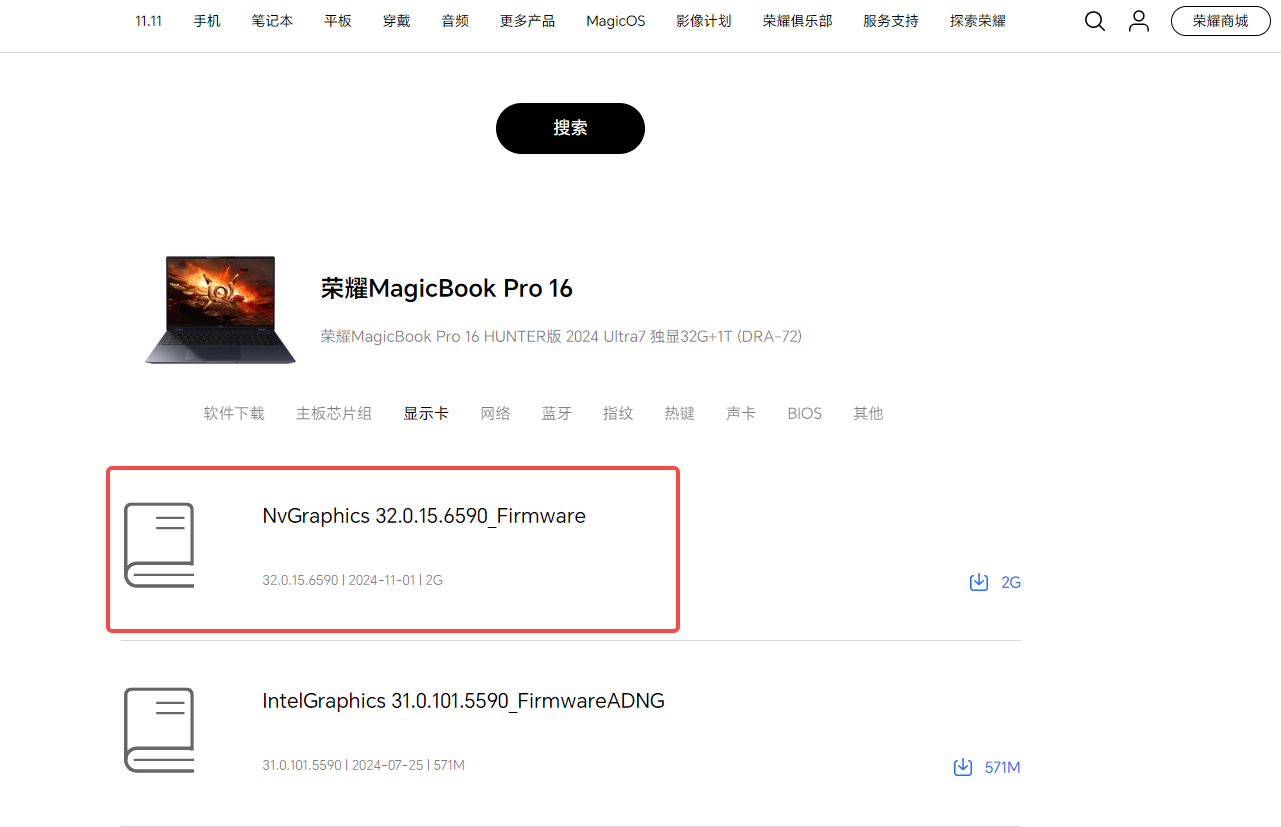
方法二:通过NVIDIA应用程序升级驱动至32.0.15.6590版本。
操作方法:打开 NVIDIA Geforce Experience应用,点击界面左上方驱动程序,然后点击右上角检查更新文件,更新驱动版本。
Nvidia建议,32.0.15.6590版本驱动搭配Windows 24h2使用,体验更好。
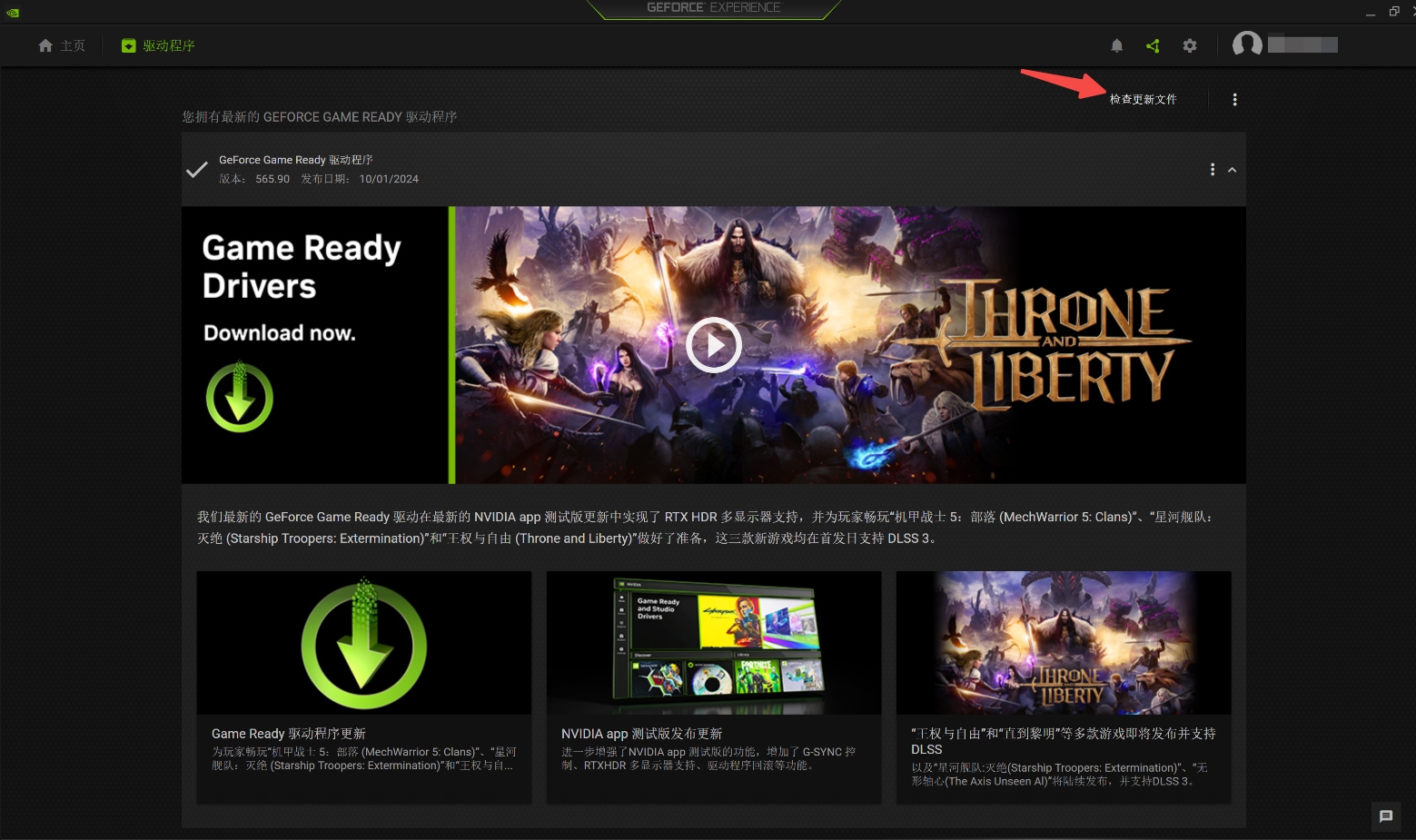
Nvidia控制面板设置显示模式为【仅限Nvidia GPU】,在电脑重启,或者关机后再开机进入桌面后,会有5秒左右卡顿
问题原因
每次开机后,Windows系统会加载Nvidia显卡驱动程序,然后按照用户设置的显卡模式,从Intel集成显卡切换到Nvidia独立显卡,操作系统需要重新配置图形硬件和驱动程序来适应新的显卡设置,因此屏幕会有卡顿。
解决方案
- 建议用户每次关机时,在Nvidia控制面板确认显示模式为【optimus】,下次开机时就不会出现此问题;
- 我们已经将此问题反馈给Nvidia,正在联合Nvidia积极定位中,请您耐心等待。
当Nvidia显卡驱动为32.0.15.6070及以上版本时,在Nvidia控制面板切换显示模式【optimus】和【仅限Nvidia GPU】时,出现黑屏或出现屏幕卡死,十多秒无响应
问题原因
Nvidia显卡驱动32.0.15.6070及以上版本,存在未知的bug,会在显示模式切换时出现黑屏。
解决方案
方法一:通过荣耀官网将Nvidia显卡驱动升级到32.0.15.6590版本。
操作方法:进入荣耀官网,选择对应产品下载安装32.0.15.6590版本显卡驱动即可。
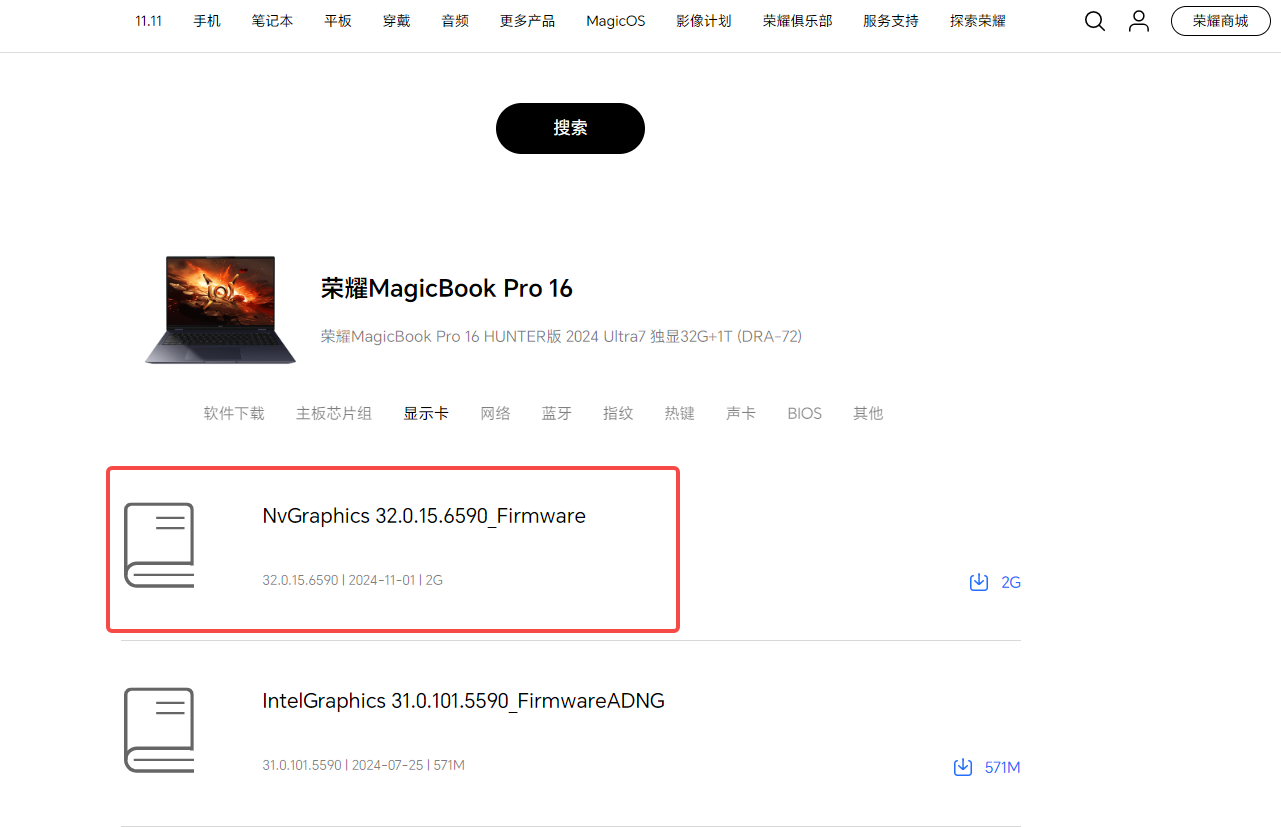
方法二:通过NVIDIA应用程序升级驱动至32.0.15.6590版本。
操作方法:打开 NVIDIA Geforce Experience应用,点击界面左上方驱动程序,然后点击右上角检查更新文件,更新驱动版本。
Nvidia建议,32.0.15.6590版本驱动搭配Windows 24h2使用,体验更好。
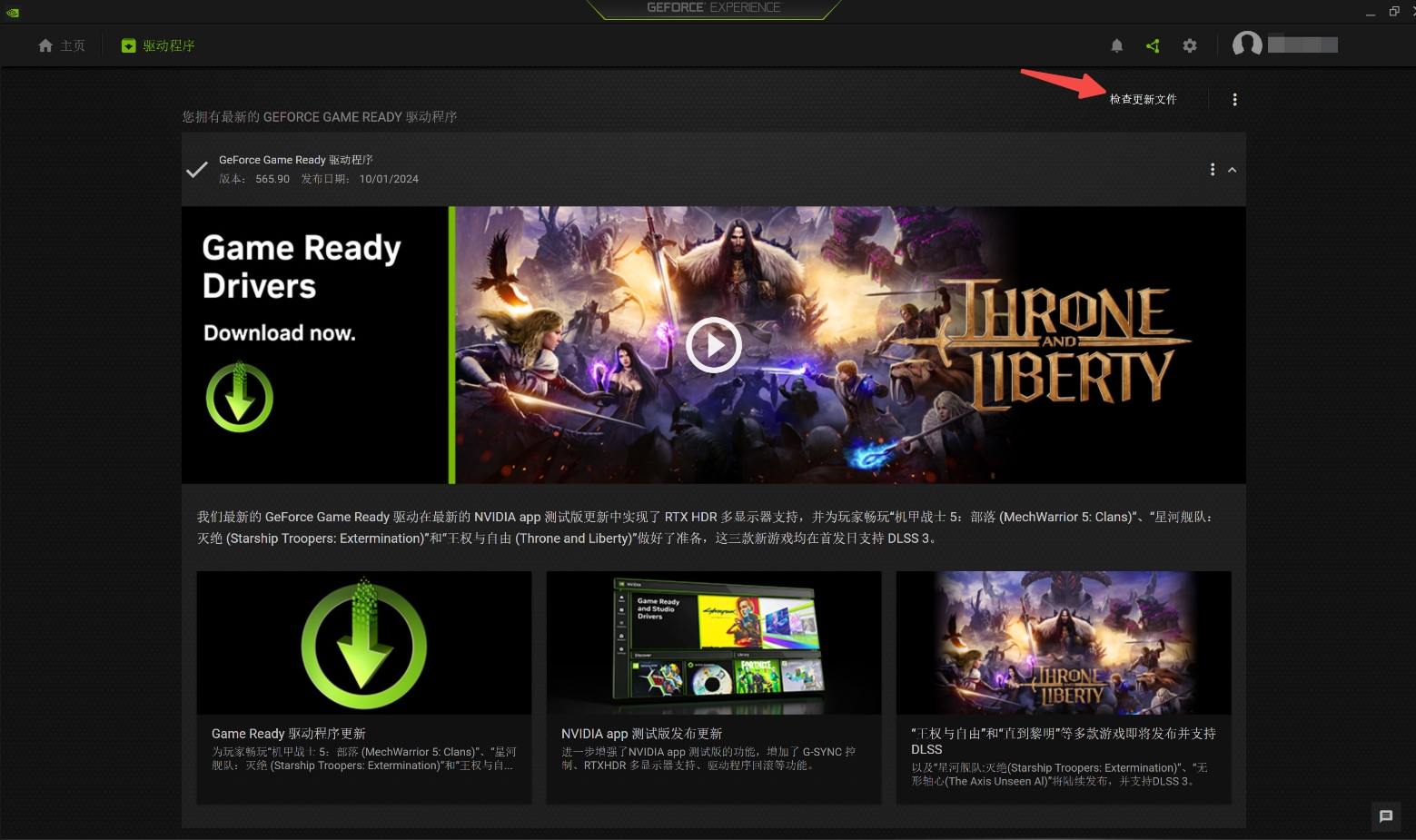
在Nvidia控制面板设置显示模式为【仅限Nvidia GPU】,电脑设置>系统>屏幕,会出现2个显示器
问题原因
这是正常现象,Nvidia显卡切换机制在切换显卡时会虚拟出一个屏幕来处理显卡资源的分配和切换。
Nvidia官方对独立显卡切换的说明:NVIDIA Advanced Optimus 概述 |英伟达 (custhelp.com)
Windows升级24h2之后,在电脑管家-性能管理-显卡模式,切换双显卡模式>集显模式,或集显模式>双显卡模式 会有屏幕闪黑
问题原因
Windows 24H2版本显示服务与之前版本有差异,在独立显卡热插拔时(例如禁用独立显卡、启用独立显卡、卸载独立显卡等),会有屏幕闪烁,此为正常现象,请您放心使用。






































































































































